自訂預測網格中的欄標題
您可以使用 Power Apps 程式碼元件來自訂預測網格中的欄標題。 例如,您可以翻譯欄名稱,或新增其他內容的工具提示。
授權和角色需求
| 需求類型 | 您必須有 |
|---|---|
| 授權 | Dynamics 365 Sales Premium 或 Dynamics 365 Sales Enterprise 其他資訊:Dynamics 365 Sales 定價 |
| 資訊安全角色 | 系統管理員或自訂者 其他資訊:預先定義 Sales 的資訊安全角色 |
如何自訂標題
讓我們透過範例來了解這些自訂。 我們會在預測網格中新增欄名稱預測和成交的法文翻譯。
- 建立程式碼元件,名稱為
ColumnHeader - 建立資源檔案並新增翻譯
- 實作資訊清單
- 實作元件邏輯
- 建置並封裝元件
建立資源檔案並新增翻譯
建立程式碼元件之後,會在您指定的路徑中建立 ColumnHeader 資料夾。 讓我們建立資源檔案,並在資源檔案中新增法文翻譯。
在
ColumnHeader資料夾中建立名為strings的資料夾。將下列程式碼複製到新的檔案 ColumnHeader.1036.resx。
注意
檔案名稱中的數字 1036 是法文的語言代碼。 如需語言代碼的清單,請參閱這篇文章。
<?xml version="1.0" encoding="utf-8"?> <root> <xsd:schema id="root" xmlns="" xmlns:xsd="http://www.w3.org/2001/XMLSchema" xmlns:msdata="urn:schemas-microsoft-com:xml-msdata"> <xsd:import namespace="http://www.w3.org/XML/1998/namespace" /> <xsd:element name="root" msdata:IsDataSet="true"> <xsd:complexType> <xsd:choice maxOccurs="unbounded"> <xsd:element name="metadata"> <xsd:complexType> <xsd:sequence> <xsd:element name="value" type="xsd:string" minOccurs="0" /> </xsd:sequence> <xsd:attribute name="name" use="required" type="xsd:string" /> <xsd:attribute name="type" type="xsd:string" /> <xsd:attribute name="mimetype" type="xsd:string" /> <xsd:attribute ref="xml:space" /> </xsd:complexType> </xsd:element> <xsd:element name="assembly"> <xsd:complexType> <xsd:attribute name="alias" type="xsd:string" /> <xsd:attribute name="name" type="xsd:string" /> </xsd:complexType> </xsd:element> <xsd:element name="data"> <xsd:complexType> <xsd:sequence> <xsd:element name="value" type="xsd:string" minOccurs="0" msdata:Ordinal="1" /> <xsd:element name="comment" type="xsd:string" minOccurs="0" msdata:Ordinal="2" /> </xsd:sequence> <xsd:attribute name="name" type="xsd:string" use="required" msdata:Ordinal="1" /> <xsd:attribute name="type" type="xsd:string" msdata:Ordinal="3" /> <xsd:attribute name="mimetype" type="xsd:string" msdata:Ordinal="4" /> <xsd:attribute ref="xml:space" /> </xsd:complexType> </xsd:element> <xsd:element name="resheader"> <xsd:complexType> <xsd:sequence> <xsd:element name="value" type="xsd:string" minOccurs="0" msdata:Ordinal="1" /> </xsd:sequence> <xsd:attribute name="name" type="xsd:string" use="required" /> </xsd:complexType> </xsd:element> </xsd:choice> </xsd:complexType> </xsd:element> </xsd:schema> <resheader name="resmimetype"> <value>text/microsoft-resx</value> </resheader> <resheader name="version"> <value>2.0</value> </resheader> <resheader name="reader"> <value>System.Resources.ResXResourceReader, System.Windows.Forms, Version=4.0.0.0, Culture=neutral, PublicKeyToken=b77a5c561934e089</value> </resheader> <resheader name="writer"> <value>System.Resources.ResXResourceWriter, System.Windows.Forms, Version=4.0.0.0, Culture=neutral, PublicKeyToken=b77a5c561934e089</value> </resheader> <data name="Forecast" xml:space="preserve"> <value>Prévision</value> </data> <data name="Won" xml:space="preserve"> <value>Gagné</value> </data> </root>在上述程式碼範例中,欄名稱預測和成交會在
<data>節點中分別覆寫為法文翻譯 Prévision 和 Gagné。注意
在
name參數中,指定您已在預測的配置步驟中設定的確切欄名稱。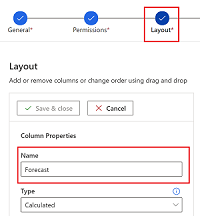
如果想要將欄名稱翻譯為其他語言,請為每個您要翻譯成的語言建立資源檔案。 資源檔案名稱務必使用下列命名慣例:
filename.languagecode.resx **Example file name for German:** ColumnHeader.1031.resx
實作資訊清單
接下來,修改資訊清單檔以指定我們要覆寫的屬性。 在我們的範例中,要覆寫 ColumnName 屬性。 我們還會指定包含翻譯文字的資源檔案路徑。
開啟
ControlManifest.Input.XML檔案。搜尋
property節點,並依原樣將其取代為下列程式碼:<property name="columnName" display-name-key="Property_Display_Key" description-key="Property_Desc_Key" of-type="SingleLine.Text" usage="bound" required="true" />更新
<resources>節點以指定包含法文翻譯之資源檔案的路徑:<resources> <code path="index.ts" order="1"/> <!-- UNCOMMENT TO ADD MORE RESOURCES <css path="css/ColumnHeader.css" order="1" /> --> <resx path="strings/ColumnHeader.1036.resx" version="1.0.0" /> </resources><resx path>節點包含資源檔案路徑。 在上述程式碼範例中,已新增法文語言的資源檔案。 如果您有其他語言的翻譯,也請新增這些語言的資源檔案路徑。
實作元件邏輯
讓我們新增程式碼來實作 index.ts 檔案中的元件邏輯。
開啟
index.ts檔案。在
updateView方法中新增下列程式碼行:public updateView(context: ComponentFramework.Context<IInputs>): void { // Add code to update control view const colName = (context.parameters.columnName && context.parameters.columnName.raw) || ""; this._container.innerHTML = context.resources.getString(colName); }